Excel快速合并相同行方法分享
时间:2025-08-22 17:33:43 192浏览 收藏
还在为Excel中大量重复行的数据整理而烦恼吗?本文为你总结了Excel快速合并相同行的实用技巧,助你高效完成数据处理。掌握数据透视表、高级筛选配合SUMIF/SUMIFS公式以及VBA脚本三种核心方法,轻松应对不同复杂程度的数据合并需求。数据透视表操作简便,适合快速汇总;高级筛选公式法灵活,可自定义合并规则;VBA脚本自动化程度高,处理大数据量更胜一筹。此外,文章还提供了处理空值、数据类型不一致以及避免数据透视表自动排序等问题的解决方案。除了Excel,Google Sheets、Python(Pandas)、SQL及Power BI等工具也能实现类似功能。选择最适合你的工具,让数据整理事半功倍!
在Excel中快速合并相同内容的行,可使用数据透视表、高级筛选配合公式或VBA脚本。1. 数据透视表操作简便,将需合并列拖入“行”区域,汇总列拖入“值”区域即可自动合并并汇总,默认为求和,也可更改计算方式;2. 高级筛选与公式法先提取不重复记录,再用SUMIF/SUMIFS函数进行汇总,灵活性强但需一定技能;3. VBA脚本适合自动化处理,通过编写代码遍历并合并相同行,但需编程基础且操作前应备份数据。此外,处理空值可忽略、填充或删除包含空值的行;解决数据类型不一致问题可通过统一数据类型或使用文本函数辅助比较;如需避免数据透视表自动排序,可取消默认排序或设置自定义排序。除Excel外,Google Sheets、Python(Pandas)、SQL及Power BI等工具也可实现类似功能。
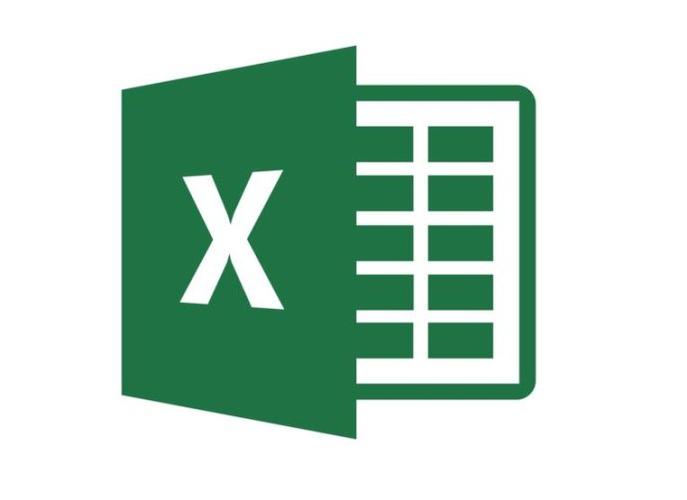
Excel中快速合并相同内容的行,核心在于利用Excel的数据透视表功能或高级筛选配合公式,以及一些辅助手段如VBA脚本。 数据透视表操作简便,但灵活性稍逊;高级筛选和公式组合则更灵活,但需一定的Excel技能;VBA脚本则自动化程度最高,但需要编程基础。 选择哪种方式取决于你的数据量、重复行的复杂程度以及你的Excel熟练度。

数据透视表合并法 首先,选中你的数据区域,然后依次点击“插入” -> “数据透视表”。 在弹出的对话框中,选择数据透视表的放置位置(可以选择新建工作表或现有工作表)。 将需要合并的列(即包含相同内容的列)拖动到“行”区域,将需要汇总的列(如数量、金额等)拖动到“值”区域。 Excel会自动将具有相同内容的行合并,并在“值”区域显示汇总结果。 默认情况下,Excel可能会对“值”区域的数据进行求和。 如果需要进行其他计算(如平均值、计数等),可以点击“值”区域的字段,选择“值字段设置”,然后在弹出的对话框中选择所需的计算方式。 数据透视表操作简单直观,但对于一些复杂的需求可能无法满足。

高级筛选与公式合并法 这种方法的核心是先用高级筛选提取不重复的行,然后使用SUMIF或SUMIFS函数对相同内容的行进行汇总。 先选中数据区域,然后点击“数据” -> “高级”。 在弹出的对话框中,选择“将筛选结果复制到其他位置”,选择一个空白区域作为复制的目标位置,并勾选“选择不重复的记录”。 这样,Excel会将不重复的行复制到指定位置。 接下来,使用SUMIF或SUMIFS函数对相同内容的行进行汇总。 例如,如果你的数据区域是A1:C10,其中A列是需要合并的列,B列是需要汇总的列,不重复的行复制到了E1:E3,那么可以在F1单元格输入公式“=SUMIF(A1:A10,E1,B1:B10)”,然后将公式向下拖动,即可得到每个不重复行的汇总结果。 高级筛选和公式组合的方式比较灵活,可以根据实际需求进行调整,但需要一定的Excel技能。
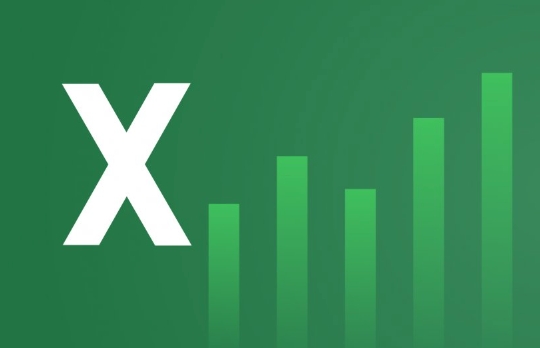
VBA脚本自动化合并法 如果你需要频繁进行相同操作,或者数据量非常大,可以考虑使用VBA脚本来实现自动化合并。 打开VBA编辑器(按下Alt + F11),然后插入一个新的模块(点击“插入” -> “模块”)。 在模块中输入VBA代码,实现合并相同内容行的功能。 VBA代码的具体实现方式会根据你的数据结构和需求而有所不同。 一个简单的示例代码如下:
Sub MergeRows()
Dim LastRow As Long
Dim i As Long
Dim j As Long
LastRow = Cells(Rows.Count, "A").End(xlUp).Row '假设A列有数据
For i = 1 To LastRow
For j = i + 1 To LastRow
If Cells(i, "A").Value = Cells(j, "A").Value Then '比较A列的值
Cells(i, "B").Value = Cells(i, "B").Value + Cells(j, "B").Value '假设B列需要汇总
Rows(j).Delete '删除重复行
LastRow = LastRow - 1 '更新LastRow
j = j - 1 '防止跳过下一行
End If
Next j
Next i
End Sub这段代码会遍历A列的每一行,如果发现有相同内容的行,则将B列的值进行汇总,并删除重复行。 使用VBA脚本可以实现高度自动化,但需要一定的编程基础。 此外,在使用VBA脚本时需要注意备份数据,以防出现意外情况。
如何处理包含空值的行?
在数据处理过程中,空值是一个常见的问题。 在合并相同内容的行时,如果某行包含空值,可能会影响合并结果。 处理空值的方法有很多种,具体取决于你的需求。
忽略空值: 如果你希望忽略空值,可以在数据透视表或公式中使用一些技巧。 例如,在数据透视表中,可以将空值显示为0或空白。 在公式中,可以使用IF函数或ISBLANK函数来判断单元格是否为空,并进行相应的处理。
填充空值: 如果你希望填充空值,可以使用Excel的“查找和替换”功能,将空值替换为指定的值。 也可以使用公式来填充空值。 例如,可以使用IF函数或VLOOKUP函数来查找与空值相关的其他信息,并用这些信息来填充空值。
删除包含空值的行: 如果你认为包含空值的行对分析没有价值,可以直接删除这些行。 可以使用Excel的“筛选”功能来筛选出包含空值的行,然后删除这些行。
如何处理数据类型不一致的情况?
在合并相同内容的行时,如果数据类型不一致,可能会导致合并失败或结果不正确。 例如,如果A列是文本类型,B列是数值类型,那么在合并时可能会出现问题。
统一数据类型: 最好的方法是先统一数据类型。 可以使用Excel的“文本分列”功能将文本类型的数值转换为数值类型。 也可以使用公式来转换数据类型。 例如,可以使用VALUE函数将文本类型的数值转换为数值类型,使用TEXT函数将数值类型转换为文本类型。
使用文本函数进行比较: 如果无法统一数据类型,可以使用文本函数进行比较。 例如,可以使用TRIM函数去除字符串两端的空格,使用LOWER函数将字符串转换为小写,使用UPPER函数将字符串转换为大写。 这样可以避免因空格或大小写不同而导致比较失败。
如何避免数据透视表自动排序?
数据透视表默认情况下会对行标签进行排序,这可能会影响你的数据分析。 如果你希望避免数据透视表自动排序,可以按照以下步骤操作:
取消排序: 在数据透视表中,右键点击行标签,选择“排序”,然后选择“无排序”。 这样可以取消数据透视表的自动排序功能。
手动排序: 如果你需要按照特定的顺序排列行标签,可以手动拖动行标签的位置。
使用自定义排序: 如果你需要按照自定义的顺序排列行标签,可以创建一个自定义排序列表,然后在数据透视表中选择该排序列表。 创建自定义排序列表的方法是:点击“文件” -> “选项” -> “高级”,在“常规”部分点击“编辑自定义列表”,然后在弹出的对话框中输入自定义排序列表。
除了Excel,还有哪些工具可以实现类似功能?
虽然Excel是处理数据的常用工具,但对于一些复杂的需求,可能需要使用其他工具。 以下是一些可以实现类似功能的工具:
Google Sheets: Google Sheets是Google提供的在线电子表格工具,与Excel类似,但具有在线协作的优势。 Google Sheets也支持数据透视表、公式和脚本,可以实现合并相同内容行的功能。
Python (Pandas): Pandas是Python的一个强大的数据分析库。 Pandas提供了DataFrame数据结构,可以方便地进行数据处理和分析。 使用Pandas可以轻松地实现合并相同内容行的功能。
import pandas as pd
# 读取数据
df = pd.read_excel("your_excel_file.xlsx")
# 按照A列进行分组,并对B列进行求和
df_merged = df.groupby("A")["B"].sum().reset_index()
# 保存结果
df_merged.to_excel("merged_result.xlsx", index=False)SQL: 如果你的数据存储在数据库中,可以使用SQL语句来实现合并相同内容行的功能。 例如,可以使用GROUP BY子句和SUM函数来实现按照A列分组,并对B列进行求和的功能。
SELECT A, SUM(B) FROM your_table GROUP BY A;
Power BI: Power BI是微软提供的数据可视化和商业智能工具。 Power BI可以连接到各种数据源,并进行数据清洗、转换和分析。 Power BI也支持数据透视表和DAX公式,可以实现合并相同内容行的功能。
理论要掌握,实操不能落!以上关于《Excel快速合并相同行方法分享》的详细介绍,大家都掌握了吧!如果想要继续提升自己的能力,那么就来关注golang学习网公众号吧!
-
501 收藏
-
501 收藏
-
501 收藏
-
501 收藏
-
501 收藏
-
201 收藏
-
287 收藏
-
482 收藏
-
439 收藏
-
363 收藏
-
386 收藏
-
423 收藏
-
437 收藏
-
254 收藏
-
443 收藏
-
346 收藏
-
491 收藏
-

- 前端进阶之JavaScript设计模式
- 设计模式是开发人员在软件开发过程中面临一般问题时的解决方案,代表了最佳的实践。本课程的主打内容包括JS常见设计模式以及具体应用场景,打造一站式知识长龙服务,适合有JS基础的同学学习。
- 立即学习 543次学习
-

- GO语言核心编程课程
- 本课程采用真实案例,全面具体可落地,从理论到实践,一步一步将GO核心编程技术、编程思想、底层实现融会贯通,使学习者贴近时代脉搏,做IT互联网时代的弄潮儿。
- 立即学习 516次学习
-

- 简单聊聊mysql8与网络通信
- 如有问题加微信:Le-studyg;在课程中,我们将首先介绍MySQL8的新特性,包括性能优化、安全增强、新数据类型等,帮助学生快速熟悉MySQL8的最新功能。接着,我们将深入解析MySQL的网络通信机制,包括协议、连接管理、数据传输等,让
- 立即学习 500次学习
-

- JavaScript正则表达式基础与实战
- 在任何一门编程语言中,正则表达式,都是一项重要的知识,它提供了高效的字符串匹配与捕获机制,可以极大的简化程序设计。
- 立即学习 487次学习
-

- 从零制作响应式网站—Grid布局
- 本系列教程将展示从零制作一个假想的网络科技公司官网,分为导航,轮播,关于我们,成功案例,服务流程,团队介绍,数据部分,公司动态,底部信息等内容区块。网站整体采用CSSGrid布局,支持响应式,有流畅过渡和展现动画。
- 立即学习 485次学习
